其实,升级win10系统的方法有很多,比如说本地硬盘/光盘升级win10系统、u盘升级win10系统等等。但是,你知不知道360升级win10的方法呢。对部分朋友来说,升级win10系统似乎操作有点困难。但是360升级和u盘升级可以说是更为简单的方法,下面老毛桃就来说一下360免费升级win10系统教程。

1、打开电脑上的360卫士,点击右下角的“更多”
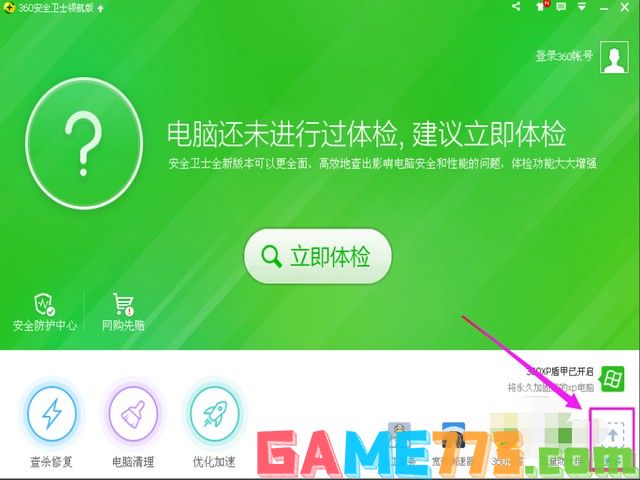
2、点击打开“升级助手”
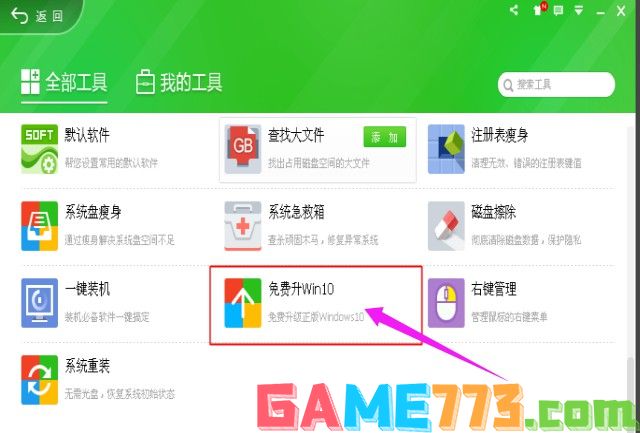
3、打开后,你就可以看见页面的win10免费升级,点击中间绿色的“立即免费升级”

4、出现关于升级一些说明的许可协议页面,点击下方的“确认”
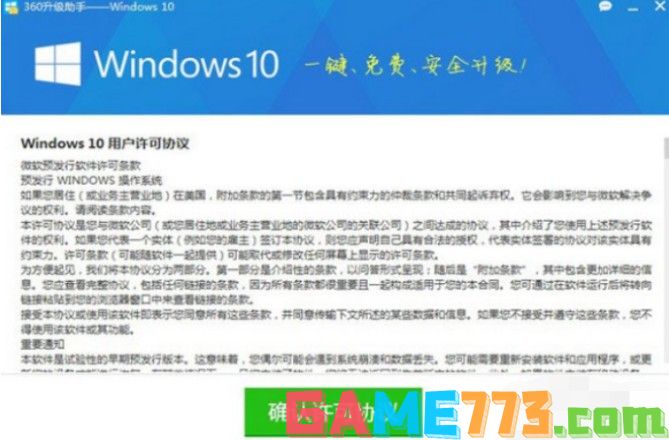
5、之后,360会对电脑进行硬件检测,检测的配置非常全面,从处理器到电脑内存、显卡、系统盘等等
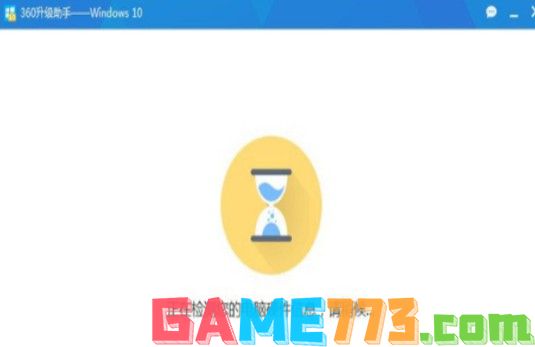
6、弹出验证窗口时,输入手机号码,点击“获取验证码”并点击“继续升级”(部分360没有该步骤)
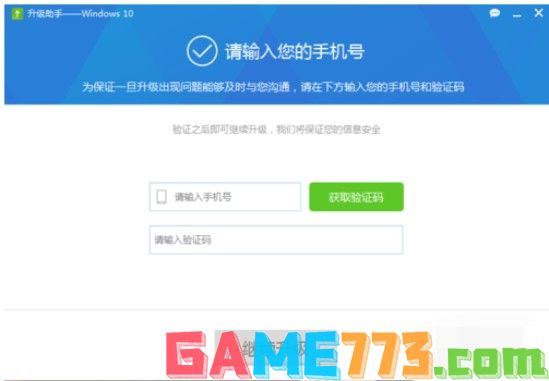
7、如果你当前电脑配置不兼容新win10系统的话,360就会出现错误标红提示,如图所示,如果电脑暂时不可以升级到win10,可以点击“ 查看解决方案 ”
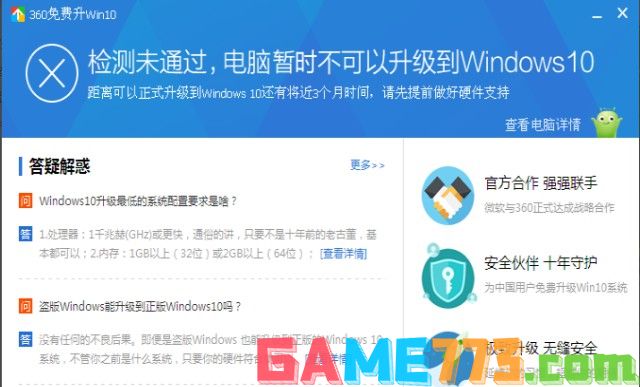
8、电脑检测完成后,如果是确认电脑硬件支持升级,那么点击下方的“立即升级”,360就会自动开始为您联网升级win10
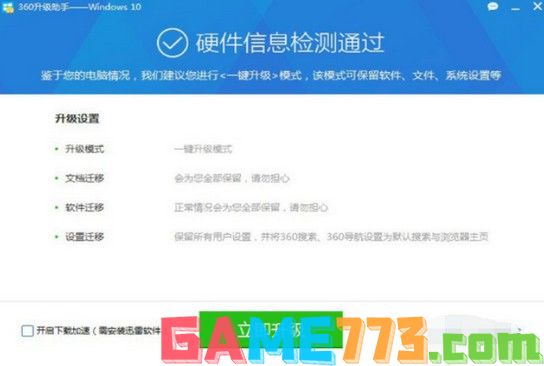
9、随后,360就会自动开始下载win10系统镜像,等待下载完毕就可以了

10、win10系统镜像下载完成后,就会进入校验安装包过程,确保下载的win10镜像没有问题

11、校验安装包完毕之后,360就会自动解压安装win10

12、你只需要按照页面提示步骤去操作就可以了
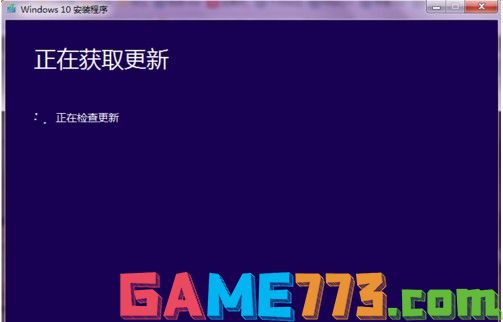

系统工具 572KB
gamecih2是一个非常好用的手机游戏修改器app,软件功能强大,支持多种游戏数据、游戏内容、游戏运行速度等方面的修改,非常好用。软件界面简洁,操作非常简单,新手也能快速弄清楚操作,用户体验非常好。app介绍是一款安

影音播放 114.57M
软件audiolab官方版2024是经过某大神修改的,解锁专业版功能。它是拥有多种功能的手机音频编辑软件,可以将音频文件进行格式转换,支持剪裁拼接,还可以加上各种声音特效,制作非常的方便。总之,在音频处理方面audiolab提

系统工具 7.6M
钛备份titaniumbackup专业直装版是一款非常方便的安卓备份开发软件,让你可以一键还原系统数据,重新找回丢失的文件信息,并且还有完善的备份功能,交互式批量处理模式,让你能够更加迅速的加载程序列表,有需要的用户快

商务办公 16.5M
沪江听写酷app是一款超棒的英语app,软件的侧重点是锻炼用户的听力,学英语最怕的是什么,听到不标准的英语然后自己去学,结果越学越不标准,软件内拥有超纯正的美式英式发音,赶快来旋风软件园下载使用吧!软件介绍随

商务办公 22.7M
三字经app,一个能够让孩子学习得到做人道理的早教软件,这一个人活在世上,不一定全部都要做出多大多大的贡献才行,安安稳稳的成长,不去为害一方也是一种生活态度,你想让你的孩子拥有高素质吗?那就快来旋风软件园

社交聊天 49.95M
高密信息港手机版是针对高密用户设计的一款本地生活服务软件,全新内容覆盖了生活娱乐的各个方面,超多帖子不断更新,一键参与聊天认识同城好友,欢迎来绿色资源网下载!高密信息港官网介绍高密信息港官方APP一站式本

生活服务 106KB
gtalkservice.apk是一款用于解决手机中缺少gtalk.apk和gtalkservice.apk文件的工具。该软件是原生系统里的gtalkservice.apk文件,大家可以放心下载安装,绝对安全。软件介绍精简的时候删除了这两个gtalk.apk和gtalkservice.apk文件,就会在玩精

商务办公 130.8M
小伴龙学唐诗软件的画面非常之卡通可爱,可以充分唤起孩子的学习兴趣,以趣味动画的方式来传授唐诗知识,可以让孩子加深对于诗词内容的理解,便于学习和记忆,标准诵读,还有详细的诗句解释,欢迎喜爱的朋友下载使用

商务办公 94.46M
excel手机版app是全面的电子表格制作app,上面的功能分布非常明确,可以帮助小伙伴们完成最佳的表格制作,不仅能够保存成各种合适的表格模式,还能够根据你的需求保存每一步的操作步骤!excel手机版软件内容介绍excel手机版

商务办公 3.90M
智造链OA手机版提供众多消息让你接收,各类流程实时查看,还能够让你轻松的处理各类考勤问题,更好的处理工作中的问题,简化你的日常办公流程!智造链OA介绍智造链OA,专为智造链公司使用的APP,包含消息、工作、签到、